现在已经有很多用户都升级或者安装Win11系统了,那么当我们在使用电脑时发现系统桌面图标太小或太大了应该如何去进行调整呢?这也是很多小伙伴都非常好奇的问题,其实操作起来
现在已经有很多用户都升级或者安装Win11系统了,那么当我们在使用电脑时发现系统桌面图标太小或太大了应该如何去进行调整呢?这也是很多小伙伴都非常好奇的问题,其实操作起来还是很简单的,下面就和自由互联小编一起来看看步骤吧。
Win11调整桌面图标大小的方法
1、首先右键桌面空白处可以打开右键菜单。
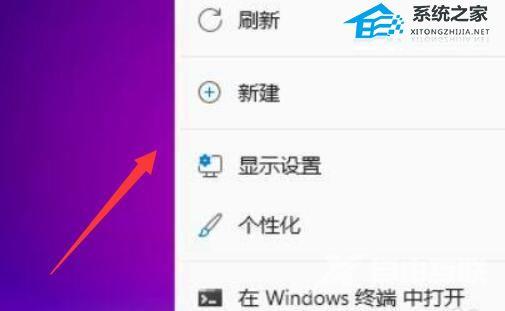
2、接着将鼠标移动到“查看”位置。
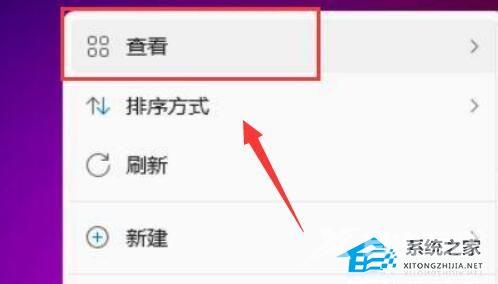
3、然后点击其中的“大图标”可以改为大图标。
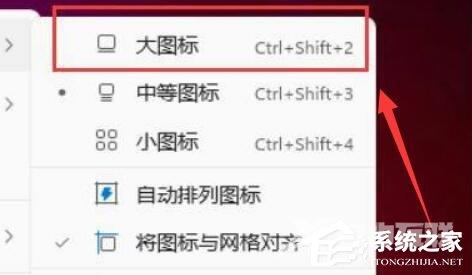
4、点击“小图标”可以将桌面图标改为小图标。
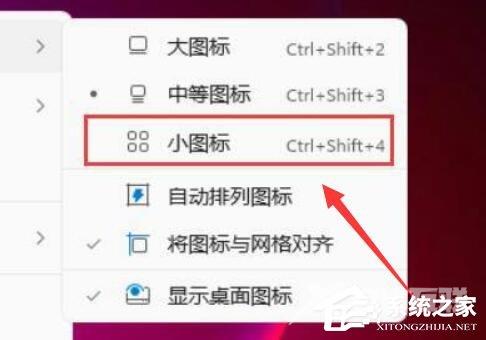
我们也可以按住键盘ctrl,使用鼠标滚轮来修改桌面图标大小。
以上就是自由互联自由互联小编为你带来的关于“Win11桌面图标怎么设置大小?Win11调整桌面图标大小的方法”的全部内容了,希望可以解决你的问题,感谢您的阅读,更多精彩内容请关注自由互联官网。
相关阅读
Win11桌面图标间隔调小的方法!
Win11桌面图标自由摆放的方法!
